“moe-register.emis.gov.eg” موقع تسجيل استمارة اولى ثانوي 2022 استمارة التقدم لامتحان الأول الثانوي الإلكترونية
نتابع معكم أعزائنا المتابعين طريقة تسجيل استمارة اولى ثانوي، والتي زاد البحث عليها من قبل الطلاب والطالبات أولياء الأمور في جميع أنحاء جمهورية مصر العربية، وخاصة بعد إتاحة التسجيل الإلكتروني في استمارة التقدم لامتحان الصف الأول الثانوي للعام الدراسي الحالي 2021 / 2022 عبر موقعها الإلكتروني الرسمي الخاص بالاستمارات، وسنتابع معكم أعزائنا المتابعين كيفية التسجيل في الموقع وعمل الاستمارة عبر الإنترنت، سواء على الموبايل أو الكمبيوتر، فتابعوا معنا.
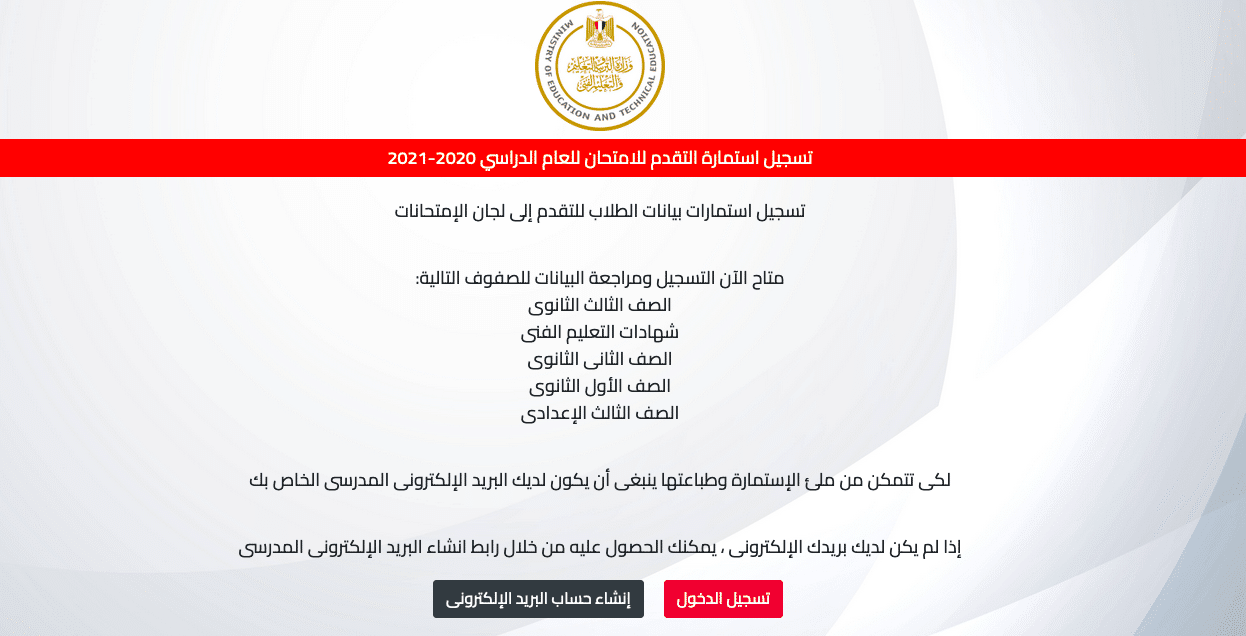
موقع وزارة التربية والتعليم الاستمارات
أتاحت وزارة التربية والتعليم في خلال الأيام الأخيرة التسجيل في الاستمارات الإلكترونية للتقدم لامتحانات عدد من الصفوف الدراسية عبر موقع الاستمارات الخاص بها، وهذا بدلا من أن يقوم الطالب بالذهاب إلى المدرسة والحصول على استمارة وتعبئتها بشكل يدوي، وهذا في إطار التوجه العام للدولة في عمل الاجراءات مثل الاستمارات بشكل إلكتروني.
وقد تابعنا معكم أعزائنا المتابعين استمارة الشهادة الإعدادية 2022، كما وتابعنا معكم أيضا استمارة الصف الثاني الثانوي 2022، وقد شرحنا بهم بالتفصيل كيفية عمل الاستمارة بكل سهولة لتلك الصفوف، وسنتابع معكم في هذا المقال كيفية عمل استمارات الصف الأول الثانوي، فتابعوا معنا.
استمارة اولى ثانوي
وسنقوم بتعريفكم أعزائنا طلاب وطالبات الصف الأول الثانوي في مصر كل ما تحتاجون معرفته بخصوص الاستمارة، وقبل ملئ الاستمارة يجب أن تمتلكوا ما يلي:
- البريد الإلكتروني الموحد الخاص بالطالب، والذي حصل عليه الطالب في الصف الثالث الاعدادي، وفي حالة عدم امتلاك الطالب للبريد الإلكتروني الخاص به (كالقادمون من الخارج)، فقد شرحنا لكم كيفية إنشاء البريد الإكتروني الموحد 2022.
- صورة 4*6 إلكترونية بخلفية بيضاء للطالب يظهر فيها وجه الطالب واضحا (يمكن تصويرها بالهاتف)، بامتداد jpg ولا يتعدى حجمها ال1 ميجابايت.
موقع تسجيل استمارة اولي ثانوي
ويمكن لحضراتكم التسجيل بالاستمارة بكل سهولة وبساطة، وسنشرح لكم ذلك في الخطوات التالية، فتابعوا معنا أعزائنا الطلاب والطالبات:
- اذهب إلى موقع الاستمارات الخاص بوزارة التربية والتعليم من الرابط moe-register.emis.gov.eg.
- ثم اضغط على زر تسجيل الدخول ذو اللون الأحمر.
- سيطلب منك إدخال بريد الطالب office365.
- أدخله ثم ادخل كلمة السر الصحيحة الخاصة بك.
- ستنتقل إلى الاستمارة.
- قم بإدخال كافة البيانات المتاحة (محافظة العنون، القسم، العنوان، رقم التليفون والمحمول، البريد الإلكتروني، إلخ).
- بعد إدخال كافة البيانات بشكل صحيح اضغط على حفظ.
- ثم اضغط على طباعة الاستمارة وقم بطباعتها واحتفظ بها لحين تسليمها للمدرسة.

تعليقات